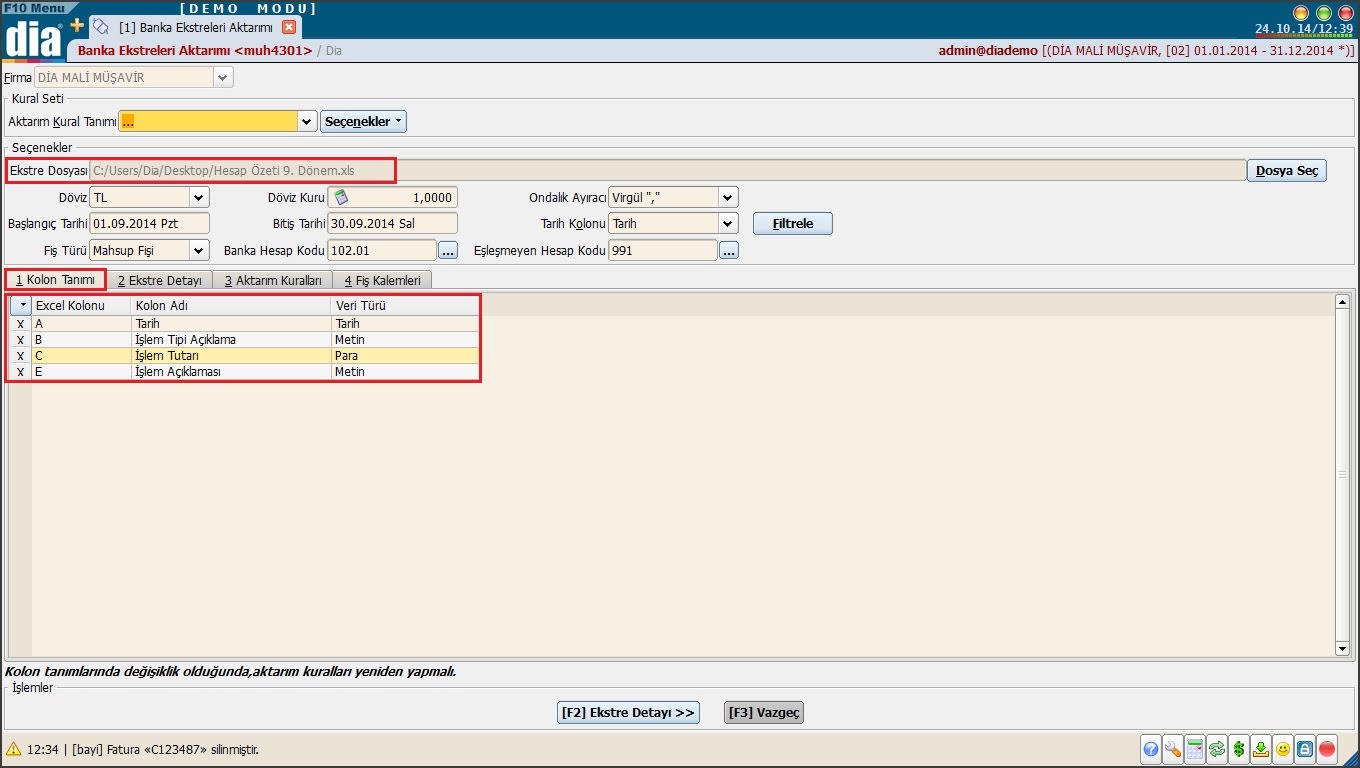Banka üzerinden alınan hareketlerin, muhasebe fişleri içerisine aktarımının yapılabildiği aktarım türüdür. Aktarımın yapılabilmesi için DİA Muhasebe modülü içerisinden ilgili ekran açılır. Örnek resimdeki şekilde bir bankanın hareketleri Excel formatında dışarıya alınır. Alınacak Excel dosyası bankaya göre değişiklik gösterebilir.
Alınan Excel dosyası, Banka Ekstreleri Aktarımı ekranının “Dosya Seç” butonu yardımı ile seçilir.
Ekran üzerindeki alanlar;
- Döviz: Hareketler Excelindeki döviz tipi (TL, USD, EUR … vb)
- Döviz Kuru: Döviz tipine ait kur
- Ondalık Ayracı : Hareketler Excelinde ki binlik ayraç tipi (Virgül “,” veya Nokta “.”)
- Başlangıç Tarihi-Bitiş Tarihi: Aktarılacak verinin tarih aralığı
- Tarih Kolonu: Kolon Tanımı sekmesinde türü “Tarih” olarak belirleyeceğimiz alanı otomatik getirecektir.
- Fiş Türü: Muhasebe fiş türleri içerinde yer alan ; Mahsup Fişi, Tahsil Fişi, Tediye Fişi, vb…
- Banka Hesap Kodu: Hareketleri alınan bankanın DİA Muhasebe Hesap Planındaki Kartı
- Eşleşmeyen Hesap Kodu: Bankaların karşılık hesaplarının atılacağı geçici hesap planı seçeneği
Aktarım Kural Tanımı: Yukarıda belirlenen değerlerin, Kolon Tanımı, Aktarım Kuraları sekmelerin de belirlenen ayarların, daha sonra olacak aktarımlar için kaydedilip tekrar kullanılmasını sağlar.
1-Kolon Tanımı
Aktarımın hazırlık aşamasında ilk olarak doldurulacak alandır. Bu kısımda alınan Excel dosyasına ait verilerin hangi kolonlardan alınacağı bilgisi girilir. Örnek Excel dosyamızda görüleceği üzere, tarih bilgisini içeren kolon değer “A” olduğu için “Excel Kolonu” sütuna A değeri verilmiş ve “Veri Türü” olarak tarih seçilmiştir. Diğer bilgi kolonların verinin türüne göre kolon değerleri verilerek eşleşir. Tanımlamalar yapıldıktan sonra ekran altından [F2 Ekstre Detayı] butonuna basılır.
2- Ekstre Detayı
Ekstre Detayı sekmesinde ise; Kolon tanımı sekmesinde eşleştirilen kolon değeri ve Excel verisi eşleşmesinin ön izlemesi ve eğer var ise Aktarım Kuralları sekmesinde belirlediğimiz koşullara göre bilgi edilebileceğimiz bir ekrandır.
Öncelikle Kolon Tanımı sekmesinde yapılan tanımlamaların tamamını burada Exceldeki gibi işlenmiş şekilde geldiğini teyit ettikten sonra, varsa aktarım kurallarımızı oluştururuz. Eğer satır rengi yeşil ise aktarım kuralından alınan koşula göre fişlerin karşılık hesaplarının eşleşmeyen kısımdan çıktığını ve koşuldaki yönlendirdiğimiz hesaba göre fiş oluşacağını anlayabiliriz. Kontroller yapıldıktan sonra ekran altından [F2 Aktarım Kuralları] butonuna basılır.
3- Aktarım Kuralları
Bu kısımda ise oluşacak fişlerde “Eşleşmeyen Hesap Kodu” kısmından çıkartmak üzere koşullar oluşturabiliriz. Örnek kuraldaki gibi, İşlem Açıklaması sütununda “BANKA HESAP İŞLETİM ÜCRETLERİ” kelimelerini içeren kayıtları, Muhasebe fişinde, “770.04.008” kodlu masraf hesaba atması ile ilgili koşulun girildiğini görebiliriz. Buradaki eşlenmiş bilgiler ise, bir önceki bölümde belirtilen “Ekstre Detayı” sekmesinde yazı rengi “Yeşil” olarak gösterilecektir. Tanımlamalar yapıldıktan sonra ekran altından [F2 Fiş Kalemleri] butonuna basılır.
4- Fiş Kalemleri
Aktarımın en son aşamasıdır. Bu aşamada “Aktarım Kuralları” kısımındaki koşullara göre, 102 (Banka Hesabının) karşılık kalemleri gelmiş olacaktır. Kural oluşturulamayan ve eşleştirilemeyen karşılık hesaplar ilk aşamada ” Eşleşmeyen Hesap Kodu” olarak belirlediğimiz hesap olarak gelecektir. Eşleşmeyen hesaplar için, Açıklama kısmında gelen bilgilere başvurarak ilgili, 120, 320, 108, 770 vb hesap kodları hesap planı üzerinden seçilerek, ekran altından [F2 Muhasebe Fişi Oluştur] butonuna basılır. Bu şekilde Excelden aldığımız tüm hareketlerin muhasebe fişlerini hızlıca sisteme girişlerini sağlayabiliriz.